Одна из замечательных особенностей владения лучшими компьютерами Mac заключается в том, что они со временем сохранят свою стоимость при перепродаже. Компьютеры MacOS, которым уже много лет, все еще продаются за сотни или тысячи долларов на таких сайтах, как eBay или Facebook Marketplace. Есть даже системы старше десяти лет, которые в 2024 году на рынке перепродажи будут стоить более 100 долларов, и это совершенно впечатляет. Даже лучшие ПК той эпохи, скорее всего, отправились на свалку или в центр переработки, а не на свалку. Если перепродажа не в вашем стиле, вы все равно можете получить приличную сумму за свой Mac, продав его. Или вы всегда можете выбросить его (конечно, безопасно и ответственно).
Но прежде чем сделать что-либо из этого, сначала вам следует сделать пять вещей на своем Mac. Эти шаги, от резервного копирования ваших данных до снятия блокировки активации и сброса настроек устройства, имеют решающее значение. Они могут помочь вам сохранить ваши данные, защитить их и узнать больше о стоимости вашего компьютера при перепродаже.
5 Найдите информацию о вашей системе
Это может помочь идентифицировать ваш Mac и его ценность, а также имеет решающее значение для перепродажи.
Многие люди могут пользоваться одним и тем же компьютером в течение пяти-десяти лет. К концу этого окна вы, возможно, забыли характеристики вашего Mac и его стоимость. Вы можете легко узнать, что находится внутри вашего Mac, с помощью Об этом Маке и Системный отчет инструменты. Особенно вам следует следить за состоянием аккумулятора вашего Mac, включая количество циклов и оставшуюся максимальную емкость. Они ценны для потенциальных покупателей, и они могут попросить вас предоставить эти детали. Однако, если вы не получите эту информацию до перезагрузки Mac, получить доступ к ней после этого будет сложнее. Вот как все это найти:
-
Нажмите кнопку
Яблочное меню
и выберите
Об этом Маке
. -
Ищите свой
Название Mac, год выпуска и характеристики
например процессор, память и версия macOS. -
Нажмите кнопку
Больше информации
Кнопка для доступа к более подробной информации о вашем Mac. -
Чтобы узнать все о вашем Mac, нажмите кнопку
Системный отчет
кнопку внизу этой страницы. -
Вы можете изучить системный отчет, чтобы узнать все, что вам нужно знать. Вам следует сделать снимок экрана или фотографию вашего Mac.
Состояние батареи
информацию, поскольку она полезна для покупателей, интересующихся вашим компьютером.

Как проверить, какую версию MacOS вы используете
Очень важно знать номер версии вашей операционной системы.
4 Отменить или перенести AppleCare
Объединение покрытия AppleCare+ с вашим Mac может повысить ценность
Источник: Apple
Далее вам нужно составить план отмены AppleCare или передачи ее другому лицу. Если на вашем Mac нет покрытия AppleCare+, вы можете пропустить этот шаг. Если вы не уверены, есть ли у вас AppleCare+, вы узнаете об этом, выполнив описанные выше действия (особенно после выполнения шага 3). Теперь, когда AppleCare+ можно оплатить полностью или в виде ежемесячной подписки, есть стимул последовать этому шагу. Если вы не отмените ежемесячную подписку, с вас будет продолжать взиматься плата.
Как отменить ежемесячный план AppleCare+
-
Открой
Приложение «Системные настройки»
на вашем Mac или
Приложение настроек
на любом устройстве, вошедшем в тот же Apple ID, что и ваш Mac. -
Перейти к
идентификатор Apple ID
вкладка, затем
Подписки
. -
Нажмите на свой
План AppleCare+ для Mac
в списке подписок. -
Выбирать
Отменить подписку
и следуйте инструкциям на экране, чтобы продолжить.
Если вы уже полностью оплатили план AppleCare+, возможно, стоит передать его следующему владельцу. Это также отличный способ повысить стоимость вашего Mac при перепродаже. Однако это займет время и немного поработает, поскольку этот процесс выполняется вручную через службу поддержки Apple.
Как перенести предоплаченный план AppleCare+
-
Сначала вам необходимо войти на веб-сайт Apple My Support, где вы найдете
Номер соглашения о плане AppleCare+
ваше устройство
серийный номер
и
подтверждение покрытия
. -
Вам также необходимо иметь
оригинал чека о покупке
для вашего Mac под рукой. -
Вам нужно
имя
,
адрес
,
Адрес электронной почты
и
номер телефона
человека, которому вы хотите передать план. -
Затем,
обратитесь в службу поддержки Apple
и сообщите им, что вы хотите перенести свой план AppleCare+.

Apple делает диагностические инструменты доступными для всех — это большая победа для права на ремонт
Apple добилась успехов в обеспечении права на ремонт, и ее последняя программа, возможно, на сегодняшний день является самой полезной для обычных пользователей.
3 Отключите функцию «Найти меня» и блокировку активации.
Без этого шага ваш Mac будет бесполезен для следующего владельца.
«Найти мое» и «Блокировка активации» гарантируют, что ваше устройство останется непригодным для использования в случае его потери или кражи. Однако эти функции также могут полностью вывести из строя компьютеры Mac, которые продаются, обмениваются или выбрасываются. Если вы собираетесь избавиться от своего Mac, вам следует отключить Find My, прежде чем продолжить. Иногда данные Mac можно полностью стереть, если функция «Найти мой» и блокировка активации все еще включены. Чтобы ваше устройство не было возвращено или отклонено в рамках обмена, обязательно выполните следующие действия.
-
Открой
Приложение «Системные настройки»
на вашем Mac. -
Нажмите кнопку
Страница Apple ID
затем нажмите кнопку
вкладка iCloud
. -
Под
Приложения, использующие iCloud
список, нажмите кнопку
Показать больше приложений
кнопка. -
Найди
Найди мой
вкладку в списке и нажмите на нее. -
Наконец, нажмите кнопку
Выключать
кнопку рядом с надписью «Локатор» и следуйте инструкциям на экране, чтобы продолжить. Для завершения вам понадобится пароль.

Полное руководство по приложению Find My на iOS и iPadOS
Find My может стать мощным приложением в умелых руках.
2 Резервное копирование вашего Mac
Вам необходимо убедиться, что у вас есть копии ваших файлов.
Одним из наиболее важных шагов в этом процессе является резервное копирование ваших данных. Независимо от того, считаете ли вы, что файлы на вашем Mac вам понадобятся в будущем, вам все равно следует создать резервную копию Time Machine. Также рекомендуется вручную сохранить необходимые данные, например фотографии, видео и документы, прежде чем создавать резервную копию. Это служит двум целям: добавляет избыточность данных и упрощает доступ к файлам, которые имеют решающее значение для вашей жизни и рабочего процесса. Для этого процесса вам понадобится флэш-накопитель или внешний твердотельный накопитель для вашего Mac.
-
Открой
Приложение «Системные настройки»
на вашем Mac. -
Нажмите кнопку
Вкладка «Общие»
затем выберите
Машина времени
. -
Нажмите кнопку
Добавить резервный диск
вариант. - Выберите диск
из списка и следуйте инструкциям на экране, чтобы продолжить. -
Вы можете нажать кнопку
Резервное копирование сейчас
кнопку, чтобы запустить процесс вручную, но это должно происходить автоматически.

Как восстановить заводские настройки MacBook Pro
Перед перепродажей ноутбука Apple необходимо стереть ваши личные данные.
1 Сбросьте настройки вашего Mac до заводских настроек
Все ваши данные будут удалены с вашего Mac навсегда.
Независимо от того, продаете ли вы, обмениваете или выбрасываете свой Mac, вам необходимо сбросить его настройки. Это приведет к удалению всех ваших данных и настроек, что абсолютно необходимо по соображениям конфиденциальности и безопасности. Однако после завершения этого процесса вернуть данные будет невозможно. Вот почему невероятно важно выполнить описанные выше шаги, включая резервное копирование вашего Mac, прежде чем продолжить. С учетом вышесказанного, если вы готовы восстановить заводские настройки вашего Mac, вот как это сделать.
-
Открой
Приложение «Системные настройки»
на вашем Mac. -
Перейдите к
Общий
вкладка
затем выберите
Перенос или сброс
. -
Нажмите кнопку
Стереть все содержимое и настройки
кнопка. -
Вам нужно будет ввести свой
пароль Mac
продолжать -
Убедитесь, что с вами все в порядке, если все ваши данные будут удалены, а затем нажмите
Продолжать
. -
Теперь вам придется
введите пароль Apple ID
. -
У тебя будет последний шанс отступить. Если вы хотите закончить, нажмите
Удалить весь контент и настройки
.Источник: Apple
-
Подождите, пока ваш Mac перезагрузится, что может произойти несколько раз.
Не прерывайте этот процесс
. -
После того, как ваш Mac перезагрузится в
Ассистент настройки
он готов к продаже, обмену или выбрасыванию.

Как восстановить заводские настройки Mac и стереть все его содержимое
Вам больше не придется переустанавливать macOS, чтобы стереть содержимое вашего Mac.
Что делать со своим старым Mac?
Есть много вещей, которые вы можете сделать со своим старым Mac, и кое-что, что вы можете сделать, чтобы сохранить его в рабочем состоянии. Начнем с того, что перепродажа вашего Mac — лучший способ получить максимальную отдачу от вашего старого компьютера. Чтобы получить более простой, но менее ценный способ вернуть что-нибудь за свой старый Mac, воспользуйтесь вариантами обмена вашего компьютера. Последний вариант — полностью избавиться от него, но мы рекомендуем этого избегать. Вместо этого рассмотрите возможность пожертвовать его на благотворительность или отдать в центр переработки электроники. Какой бы вариант вы ни выбрали, обязательно сначала выполните вышеуказанные шаги.

5 способов перепродать свои технологии, чтобы заработать деньги
От eBay до таких приложений, как Offerup, есть масса мест, где можно заработать на старых технологиях.

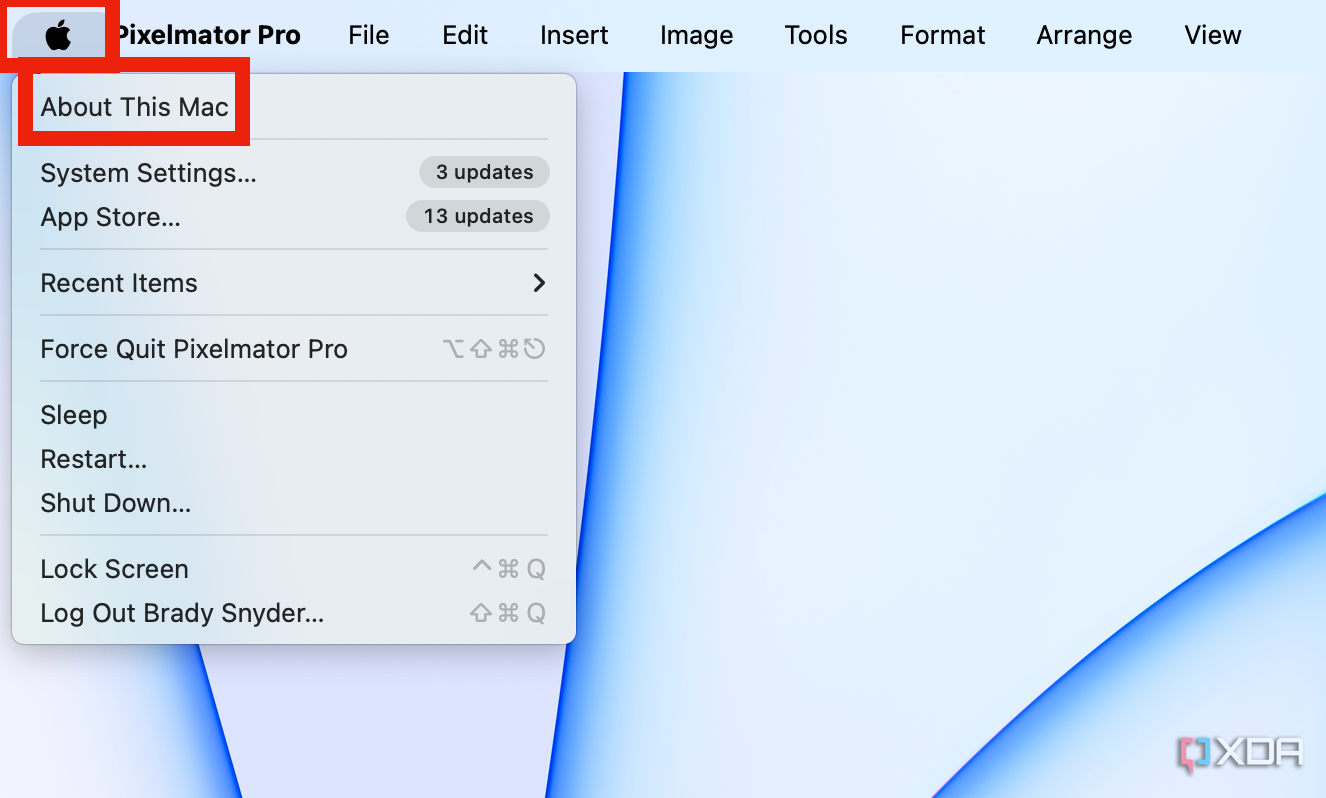
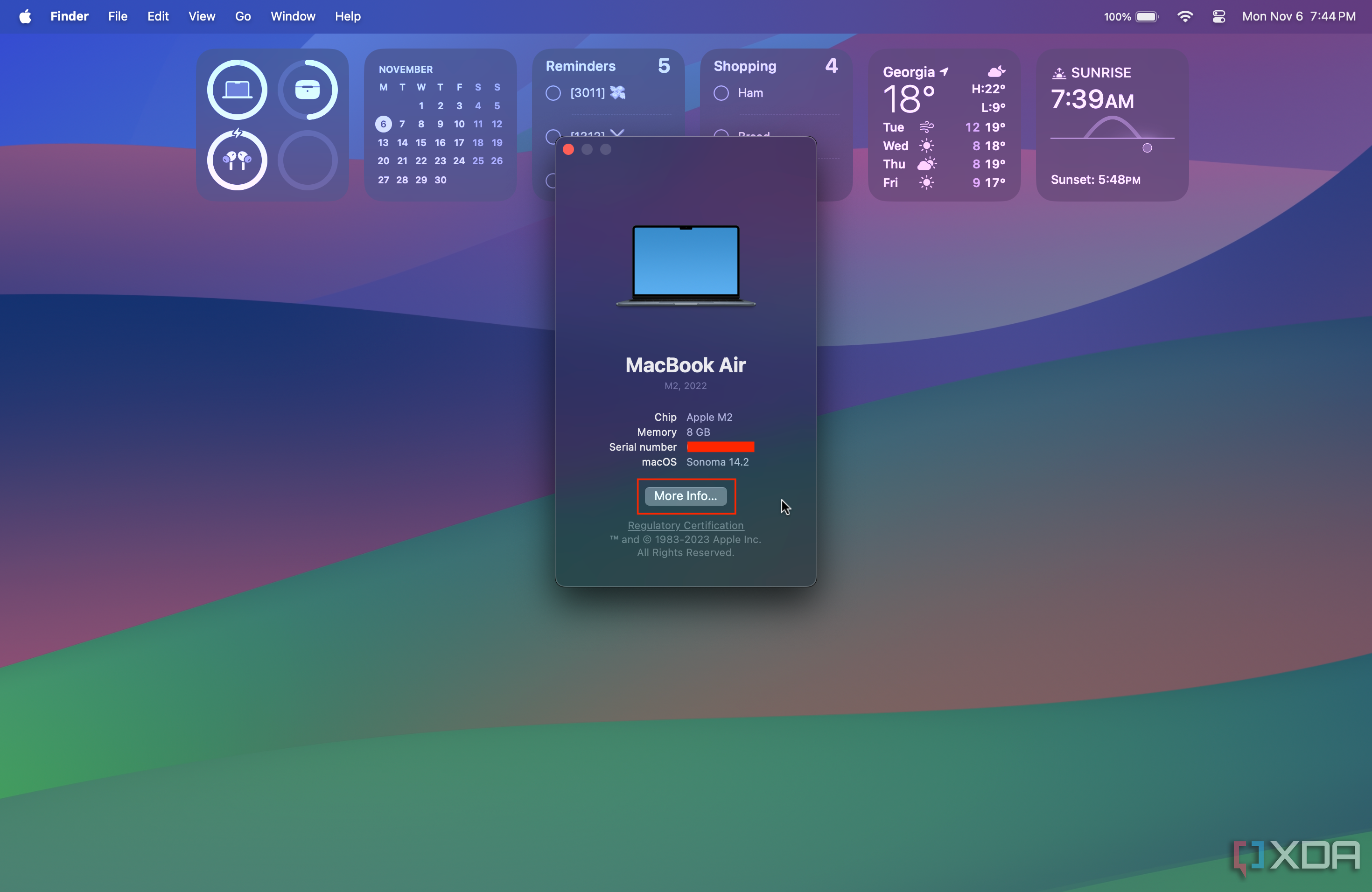
![Страшно быстрые объявления – на что вы больше всего надеетесь? [Poll] Страшные быстрые объявления | Хэллоуин iMac](https://zknews.ru/wp-content/uploads/2023/10/Страшно-быстрые-объявления-–-на-что-вы-больше-всего-надеетесь-324x160.jpg)